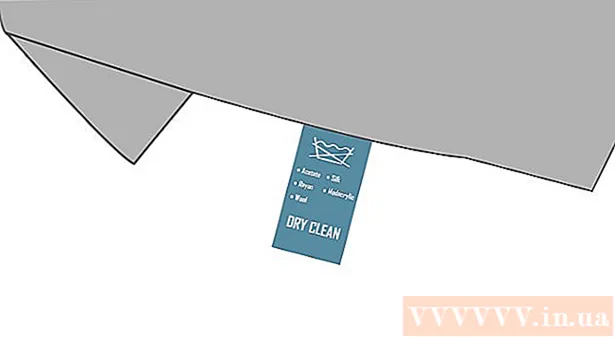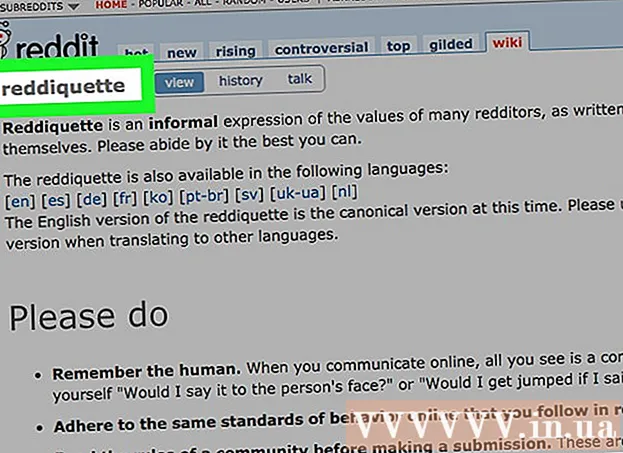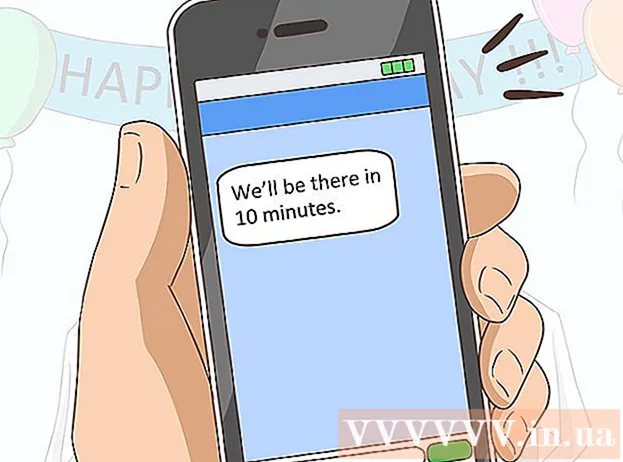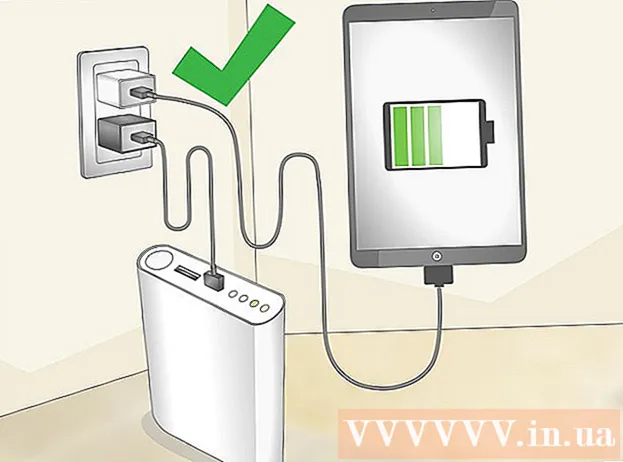Auteur:
Florence Bailey
Date De Création:
27 Mars 2021
Date De Mise À Jour:
1 Juillet 2024

Contenu
- Pas
- Méthode 1 sur 5: Supprimer les logiciels espions et les virus
- Méthode 2 sur 5: Optimisez votre startup
- Méthode 3 sur 5: Supprimer les programmes inutiles
- Méthode 4 sur 5: Mise à niveau de l'équipement
- Méthode 5 sur 5: Autres changements
Votre Windows commence-t-il à fonctionner lentement ? Le lancement des programmes prend-il plus de temps qu'avant ? Suivez ce guide pour accélérer Windows 7.
Pas
Méthode 1 sur 5: Supprimer les logiciels espions et les virus
- 1 Exécutez un bon programme antivirus. La meilleure façon de lutter contre les virus est de les empêcher de se produire. Il existe plusieurs programmes antivirus gratuits et fiables disponibles en ligne. Le programme antivirus doit être en cours d'exécution lorsque l'ordinateur est connecté à Internet.
- 2 Vérifiez votre ordinateur pour les virus. Si vous ne l'avez pas fait récemment, lancez une analyse antivirus sur votre ordinateur. Si votre programme antivirus vous propose des options d'analyse, choisissez une analyse complète. Planifiez une analyse (au moins une fois par semaine) pour éviter les virus.
- 3 Rechercher des logiciels malveillants. Les logiciels espions et les logiciels malveillants sont des programmes qui s'installent à votre insu, s'exécutent en arrière-plan et consomment des ressources système précieuses. Windows Defender est préinstallé avec un scanner de logiciels malveillants et de nombreux programmes gratuits similaires sont disponibles sur Internet.
Méthode 2 sur 5: Optimisez votre startup
- 1 Supprimez les programmes inutiles du démarrage. De nombreux programmes démarrent au démarrage de l'ordinateur. Ceci est fait pour fournir un accès rapide à de tels programmes, mais cela augmente considérablement le temps de démarrage du système.
- 2 Regardez dans la zone de notification en bas à droite de votre bureau. Les icônes qui s'y trouvent et il y a des programmes qui sont lancés lorsque le système démarre. Cliquez sur la flèche à gauche pour voir toutes les icônes.
- 3 Sélectionnez les programmes dont vous n'avez pas besoin au démarrage. La façon de supprimer des programmes individuels de l'exécution automatique varie, mais dans les cas généraux, cliquez avec le bouton droit sur une icône pour afficher un menu. Dans ce menu, il peut y avoir une option pour supprimer le programme du démarrage. Sinon, ouvrez le programme et accédez au menu Paramètres ou Options - vous pouvez y configurer les paramètres de lancement du programme.
- 4 Supprimez les programmes invisibles. Certains programmes n'apparaissent pas dans la zone de notification, mais ils démarrent quand même au démarrage du système. Pour supprimer de tels programmes, allez dans le menu Démarrer et tapez msconfig dans la barre de recherche.
- Allez au démarrage. Décochez les cases des programmes que vous ne souhaitez pas démarrer au démarrage de Windows. Assurez-vous de savoir quels programmes vous désactivez, car il est possible de désactiver des services Windows importants, ce qui affectera le fonctionnement du système.
Méthode 3 sur 5: Supprimer les programmes inutiles
- 1 Supprimez les programmes inutiles. En plus d'utiliser de l'espace sur le disque dur, les programmes inutiles peuvent toujours exécuter des processus en arrière-plan même si vous n'en avez pas besoin. Cela est particulièrement vrai pour les programmes antivirus ou autres utilitaires similaires.
- Les nouveaux ordinateurs sont souvent livrés avec des logiciels préinstallés. Beaucoup d'entre eux sont des versions de test qui doivent être achetées pour une utilisation ultérieure. Si vous n'avez pas l'intention d'utiliser ces programmes, désinstallez-les.
- 2 Cliquez sur Démarrer - Panneau de configuration - Programmes et fonctionnalités, puis sur Désinstaller. Cela ouvrira une liste des programmes installés sur votre ordinateur. Selon le nombre de programmes installés, l'ouverture de la liste peut prendre quelques minutes.
- 3 Sélectionnez le programme que vous souhaitez désinstaller. Dans la barre de menu (en haut), le bouton Supprimer deviendra actif. Cliquez dessus pour lancer le processus de désinstallation. Chaque programme a sa propre méthode de suppression, mais la plupart d'entre eux sont automatisés.
Méthode 4 sur 5: Mise à niveau de l'équipement
- 1 Ajouter de la RAM. Windows 7 nécessite au moins 1 Go de RAM, mais fonctionne mieux avec 2 Go ou plus. Si vous avez un système Windows 7 32 bits, il n'y aura pas plus de 4 Go de RAM disponible. Si vous disposez de plus de 4 Go de RAM, envisagez d'installer Windows 64 bits.
- Si vous disposez de deux clés RAM de 512 Mo, pensez à les remplacer par deux clés de 1 Go ou 2 Go, ce qui améliorera considérablement les performances du système.
- Les ordinateurs portables et les ordinateurs de bureau utilisent différents types de mémoire, alors assurez-vous d'acheter le bon type pour votre ordinateur.
- 2 Installez un nouveau processeur. C'est beaucoup plus difficile que la mise à niveau de la RAM, mais cela donnera la principale augmentation de la vitesse du système. Lors de l'installation d'un nouveau processeur, vous devrez probablement réinstaller Windows pour que votre ordinateur fonctionne normalement.
- Les processeurs des ordinateurs portables ne sont généralement pas mis à niveau.
Méthode 5 sur 5: Autres changements
- 1 Désactivez l'indexation de la recherche. La désactivation de ce service augmentera les performances globales de votre ordinateur. Si vous n'utilisez pas souvent la recherche, vous devez le faire.
- Cliquez sur Démarrer et tapez services.msc dans la barre de recherche. Cela ouvrira la fenêtre Services.
- Faites un clic droit sur Windows Search et sélectionnez Propriétés. Dans Type de démarrage, sélectionnez Désactivé. Cliquez sur Appliquer pour enregistrer vos modifications. Cliquez sur Arrêter pour terminer le travail en cours et ce service ne démarrera plus au démarrage de Windows.
- 2 Désactivez le thème Aero. Le thème Aero est ce qui rend Windows visuellement attrayant. Sur les machines faibles, cela prend une quantité importante de ressources système précieuses.
- Faites un clic droit sur le bureau et sélectionnez Personnalisation.
- Choisissez n'importe quel thème parmi "Thèmes de base et à contraste élevé".
- 3 Désactivez la transparence.
- Cliquez sur Démarrer.
- Cliquez sur Panneau de configuration.
- Cliquez sur Personnalisation.
- Cliquez sur Couleur de la fenêtre.
- Décochez "Activer la transparence".
- Cliquez sur "Enregistrer les modifications".
- 4 Exécutez le nettoyage de disque. Cet utilitaire supprimera les fichiers inutiles sur votre disque dur. Pour certains utilisateurs, cela peut conduire à une augmentation des performances.
- Cliquez sur Démarrer > Tous les programmes > Accessoires > Outils système > Nettoyage de disque. L'utilitaire analysera le système à la recherche de fichiers indésirables (ce processus peut prendre plusieurs minutes).
- Après cela, choisissez les fichiers que vous souhaitez supprimer. L'utilitaire fournit une description pour chaque type de fichier que vous avez sélectionné.
- 5 Défragmentez votre disque dur. Lorsque vous désinstallez des programmes (leurs fichiers), le disque dur se fragmente, ce qui peut ralentir l'accès du système aux programmes nécessaires. La défragmentation est généralement planifiée pour s'exécuter, mais vous pouvez également l'exécuter manuellement.
- Cliquez sur Démarrer > Tous les programmes > Accessoires > Outils système > Défragmenteur de disque.
- 6 Réinstallez Windows. Le reformatage de votre disque dur et la réinstallation de Windows peuvent redonner à votre ordinateur ses meilleures performances.